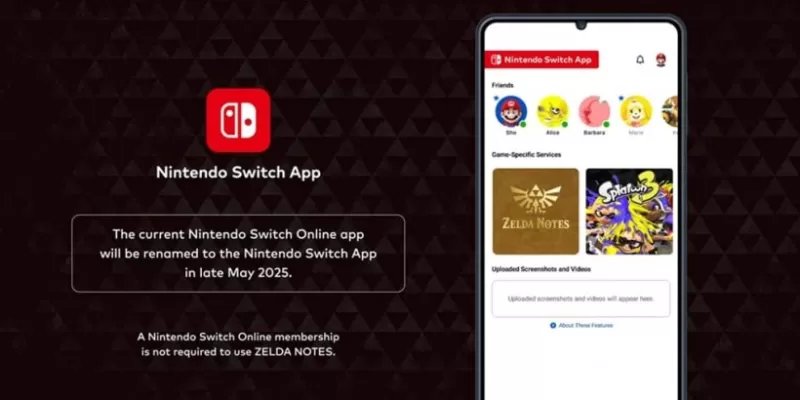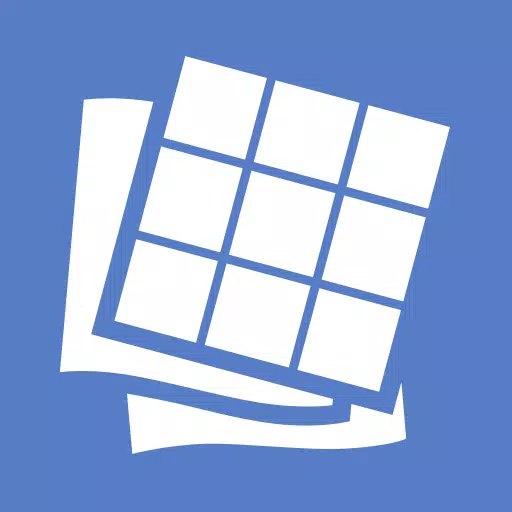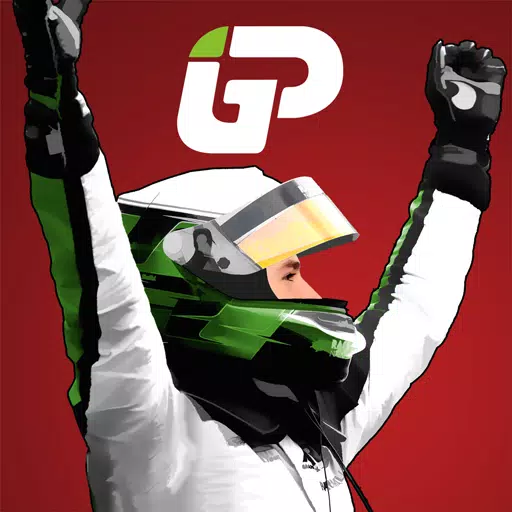* तैयार या नहीं * में "मेजबान से कनेक्ट नहीं कर सकते" त्रुटि का अनुभव करना गेमर्स के लिए सबसे निराशाजनक बाधाओं में से एक हो सकता है। जबकि डेवलपर्स एक स्थायी समाधान पर काम कर रहे हैं, समयरेखा अनिश्चित है। इस मुद्दे से निपटने और कार्रवाई में वापस आने के बारे में एक व्यापक मार्गदर्शिका है।
क्या कारणों से 'मेजबान से कनेक्ट नहीं हो सकता' त्रुटि में त्रुटि या नहीं
"होस्ट से कनेक्ट नहीं कर सकते" त्रुटि आमतौर पर गेम के सर्वर से जुड़ने के साथ एक समस्या को इंगित करती है। यह त्रुटि विभिन्न स्रोतों से उपजी हो सकती है, जिसमें खराब इंटरनेट कनेक्टिविटी, दूषित गेम फाइलें, संस्करण बेमेल या पृष्ठभूमि अनुप्रयोगों से हस्तक्षेप शामिल है। सटीक कारण की पहचान करना चुनौतीपूर्ण हो सकता है, लेकिन कई समाधान आपको इसे हल करने में मदद कर सकते हैं।
संबंधित: कैसे तैयार करें 'सीरियलाइज़ेशन एरर एक्शन की जरूरत' की जरूरत है या नहीं
कैसे ठीक करने के लिए 'मेजबान से कनेक्ट नहीं कर सकते' तैयार या नहीं

जबकि "रेडी या नहीं * में" मेजबान से कनेक्ट नहीं कर सकते "त्रुटि हो सकती है, कई सीधे समाधान हैं जिन्हें आप आज़मा सकते हैं:
अपने गेम को पुनरारंभ करें: यदि यह त्रुटि के साथ आपकी पहली मुठभेड़ है, तो एक साधारण पुनरारंभ ट्रिक कर सकता है। पूरी तरह से भाप (या अपनी पसंद का मंच) बंद करने पर विचार करें और इसे फिर से लॉन्च करें।
गेम फ़ाइलों को सत्यापित करें: भ्रष्ट या लापता गेम फाइलें अक्सर ऐसी त्रुटियों के पीछे अपराधी होती हैं। इसे ठीक करने के लिए, अपनी स्टीम लाइब्रेरी पर जाएं, *रेडी या न *पर राइट-क्लिक करें, गुणों का चयन करें, फिर इंस्टॉल की गई फ़ाइलों पर जाएं, और गेम फ़ाइलों की सत्यापन अखंडता पर क्लिक करें। इस प्रक्रिया में कुछ मिनट लग सकते हैं और इसके परिणामस्वरूप एक छोटा अद्यतन हो सकता है।
व्हाइटलिस्ट *तैयार या नहीं *: हालांकि दुर्लभ, विंडोज फ़ायरवॉल गेम कनेक्टिविटी के साथ हस्तक्षेप कर सकता है। गेम को सफेद करने के लिए, कंट्रोल पैनल> सिस्टम और सिक्योरिटी> विंडोज डिफेंडर फ़ायरवॉल> अनुमत ऐप्स पर नेविगेट करें। गेम की इंस्टॉलेशन डायरेक्टरी में ब्राउज़ करें "एक और ऐप की अनुमति दें," पर क्लिक करें, और इसे सूची में जोड़ें। अपने समायोजन को लागू करने के लिए "सेटिंग्स बदलें" पर क्लिक करना न भूलें।
बंद वीपीएन और अन्य पृष्ठभूमि ऐप्स: वीपीएन कभी -कभी पिंग को कम कर सकते हैं, लेकिन कनेक्टिविटी मुद्दों का भी कारण बन सकते हैं। यदि आप एक का उपयोग कर रहे हैं, तो इसे तैयार करते समय इसे बंद कर दें या नहीं *। इसी तरह, किसी भी अनावश्यक पृष्ठभूमि अनुप्रयोगों को बंद करें जो आपके खेल में हस्तक्षेप कर सकते हैं।
DX मोड स्विच करें: हालांकि कम सामान्य, लॉन्च विकल्प आपकी त्रुटि का स्रोत हो सकते हैं। यदि आप मुद्दों का सामना करना जारी रखते हैं तो DirectX मोड को स्विच करने पर विचार करें।
खेल को पुनर्स्थापित करें: एक अंतिम उपाय के रूप में, *तैयार या नहीं *की एक साफ पुनर्स्थापना करें। स्टीम से गेम को अनइंस्टॉल करें, गेम फ़ोल्डर से किसी भी शेष फ़ाइलों को मैन्युअल रूप से हटा दें, और सुनिश्चित करें कि आप स्थानीय ऐप डेटा फ़ोल्डर (Windows खोज बार में% LocalAppData%) से किसी भी संबंधित फ़ाइलों को साफ करें।
"रेडी या नहीं * में" मेजबान से कनेक्ट नहीं कर सकते "त्रुटि एक वास्तविक दर्द हो सकता है, लेकिन इन चरणों के साथ, आपको इसे हल करने और खेल का आनंद लेने के लिए लौटने में सक्षम होना चाहिए। उम्मीद है, इनमें से एक सुधार आपके कनेक्टिविटी मुद्दों को हल करेगा।
पीसी के लिए अब तैयार या नहीं उपलब्ध है।